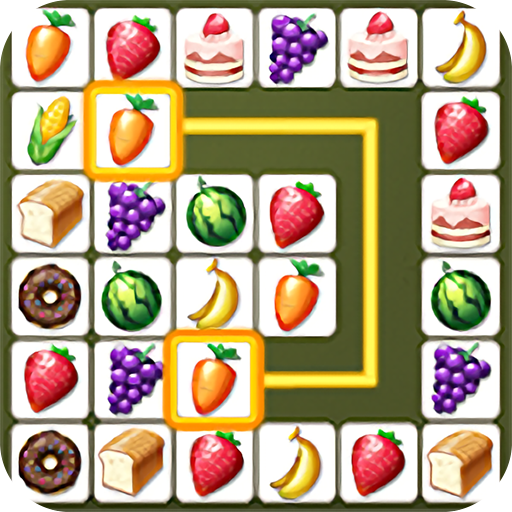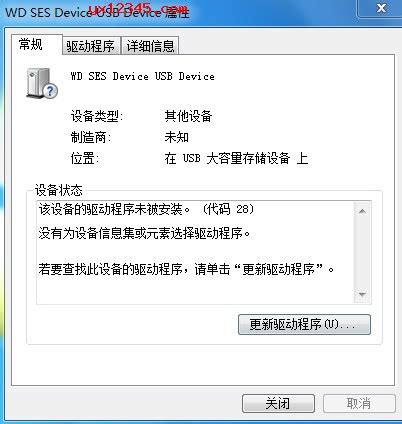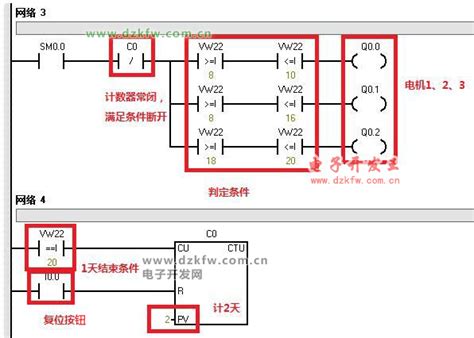随着数字时代的飞速发展,西数(Western Digital,简称WD)移动硬盘因其稳定的性能和大容量存储优势,成为了众多用户备份数据和移动存储的首选。但是在实际使用过程中,不少用户反映遇到了“西数移动硬盘无法安装驱动”的问题,导致设备无法正常识别和使用。本文将针对这一问题,深入探讨西数移动硬盘驱动的安装方法与常见解决方案,帮助广大用户顺利解决驱动安装难题。

一、西数移动硬盘无法安装驱动的常见原因
在了解解决方案之前,首先需要明确为何会出现驱动安装失败的情况。常见原因主要包括以下几点:
1. 操作系统兼容性问题:部分较旧的操作系统可能缺乏对西数移动硬盘最新驱动的支持,导致驱动无法正确安装。
2. USB接口或驱动器硬件故障:硬盘或电脑的USB接口存在故障,也可能导致驱动安装失败或识别异常。
3. 驱动程序文件损坏或版本不匹配:从非官方渠道下载的驱动程序可能存在文件损坏或版本不兼容问题。
4. 系统权限限制:在Windows系统中,管理员权限不足可能阻碍驱动程序的顺利安装。
5. 计算机端USB控制器驱动异常:USB控制器驱动异常亦会影响移动硬盘的识别。
二、西数移动硬盘驱动怎么安装?
通常情况下西数移动硬盘采用即插即用技术,系统会自动识别并安装所需驱动。若未能自动安装,可以按照以下步骤手动安装或更新驱动:
1. 连接移动硬盘至电脑的USB接口,观察设备管理器中的表现。
2. 打开“设备管理器”(可通过“计算机”右键选择“管理”,然后进入“设备管理器”)。在“磁盘驱动器”或“通用串行总线控制器”中查找移动硬盘设备,有黄色感叹号的设备表示驱动未安装或异常。
3. 右键点击相应设备,选择“更新驱动程序”。
4. 选择“自动搜索更新的驱动程序软件”,让系统自动下载并安装合适的驱动。
5. 如果网络连接不稳定或系统无法自动找到合适驱动,可访问西数官网,在“支持”或“下载”栏目中,输入具体硬盘型号,下载官方提供的最新驱动安装包和软件。
6. 下载完成后,运行安装程序,按提示完成安装。
7. 重启计算机,让驱动生效。
三、遇到驱动安装失败时的解决方案
1. 更换USB接口及数据线:尝试连接电脑其他USB接口,尤其是后置USB接口,或者更换一根USB数据线,排除硬件接口故障。
2. 关闭杀毒软件及防火墙:部分杀毒软件和防火墙可能误阻驱动安装,临时关闭后再尝试安装。
3. 使用Windows故障排除工具:在“设置 - 更新与安全 - 疑难解答”中运行硬件和设备疑难解答,自动检测并修复问题。
4. 管理员身份运行安装程序:右键点击驱动安装程序,选择“以管理员身份运行”,确保有足够权限。
5. 更新操作系统补丁和USB控制器驱动:确保电脑系统保持最新版本,尤其是USB相关驱动。
6. 如果移动硬盘在其他电脑可正常识别,建议备份数据后尝试格式化硬盘或联系西数客服进行专业检测。
四、西数移动硬盘驱动安装的注意事项
1. 建议从西数(WD)官方网站或正规授权渠道下载驱动,避免使用不明来源的软件以免带来安全风险。
2. 安装驱动过程中,确保电脑电源稳定,避免操作中断。
3. 遇到复杂问题,可以参考西数官方提供的详细用户手册及FAQ,或者拨打官方客服热线寻求帮助。
结语:
西数移动硬盘作为高品质存储设备,其驱动问题虽偶有发生,但绝大多数情况下通过系统自动更新或官方驱动安装程序即可轻松解决。用户在遇到“无法安装驱动”的情况时,可以通过本文中介绍的方法逐步排查和处理,确保移动硬盘能正常运行,为数据存储保驾护航。希望本篇文章能够帮助广大用户解决西数移动硬盘驱动安装难题,畅享高效便捷的数字生活。